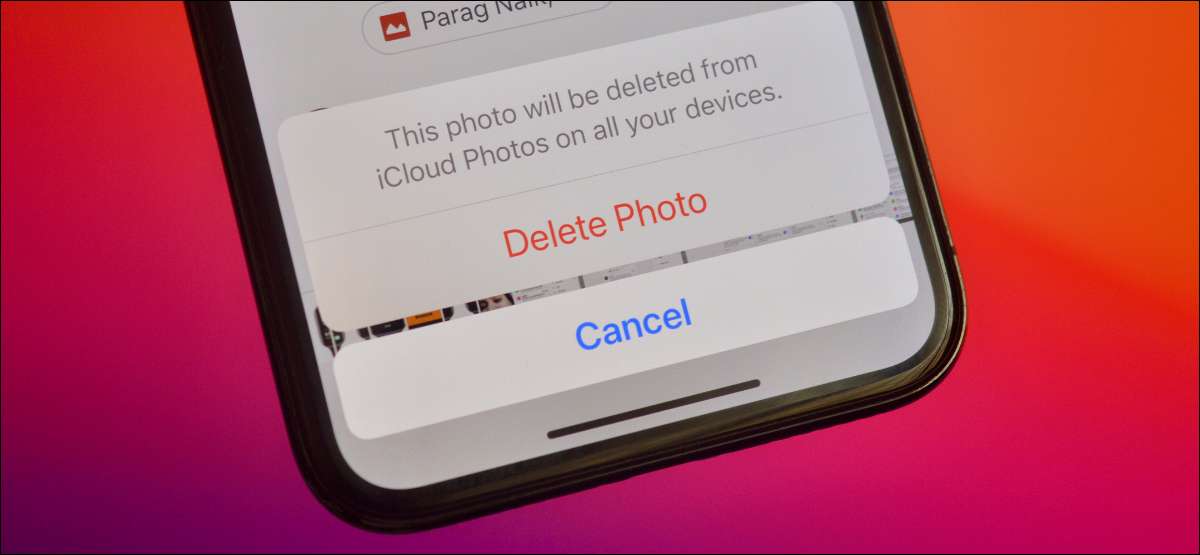
Si tu iPhone o iPad de Apple se ha quedado sin espacio para aplicaciones o documentos, la forma más rápida de espacio de almacenamiento de recuperación es mediante la supresión de las fotos o vídeos que no sean necesarios. Aquí es cómo hacerlo.
Antes de empezar, debe saber que la eliminación de una foto o un vídeo de su almacenamiento local iPhone o iPad también eliminarlo de Fotos de iCloud . Así que asegúrese de que ha realizado una copia de seguridad de sus archivos multimedia (usando Mac o ordenador personal ) Antes de que los elimine de su dispositivo.
RELACIONADO: ¿Qué es la iCloud de Apple y qué hace una copia de seguridad?
Para empezar, abra la aplicación Fotos en tu iPhone o iPad. Puede utilizar la ficha “Biblioteca” o en la pestaña “Álbumes” para explorar las fotos o vídeos almacenados en el dispositivo.
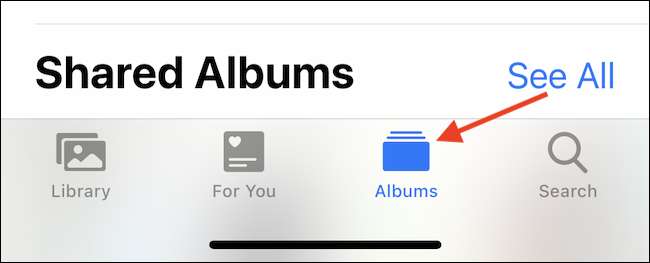
Para ver todas las fotos o vídeos (con las últimas fotos primero), toque la pestaña “Album”, y luego elegir el álbum “Recientes”.
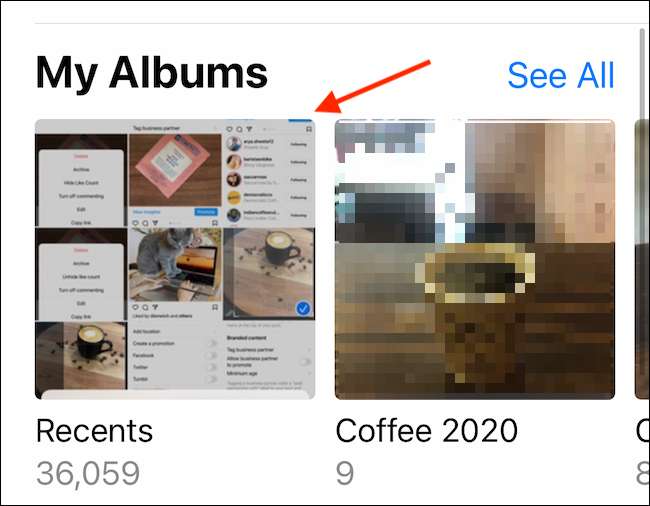
Si desea eliminar una sola foto o un vídeo, pulse sobre la miniatura para abrir la imagen.
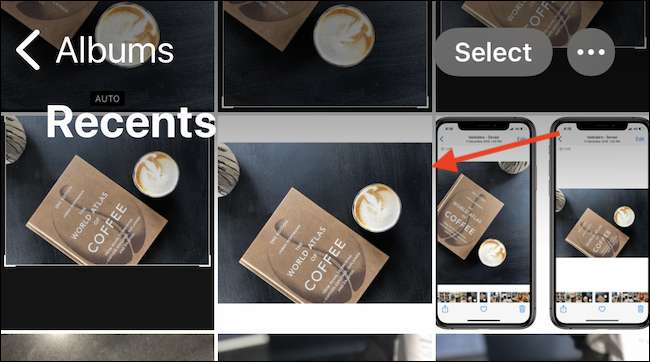
Pulse en el botón Borrar (Se parece a un cubo de basura.) En la esquina inferior derecha.
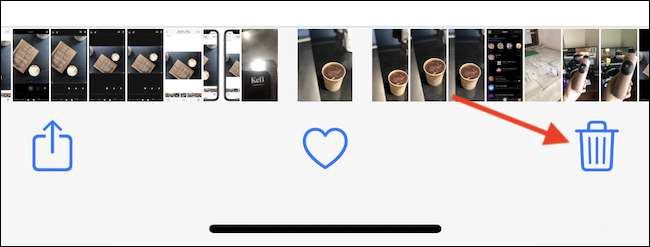
En la ventana emergente, pulse la opción “Eliminar foto” o “Suprimir vídeo” para confirmar.
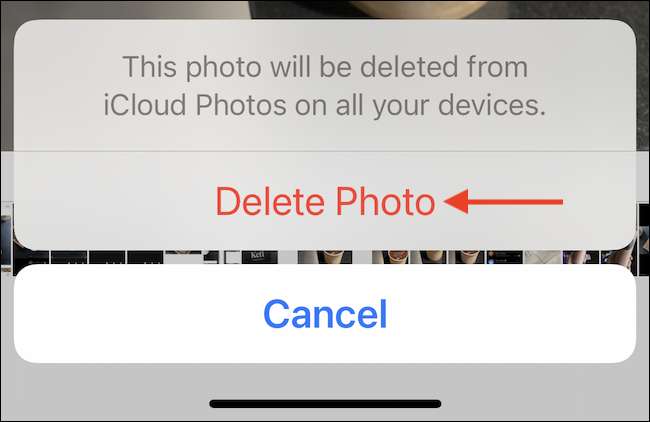
Para seleccionar varias fotos o vídeos que desea eliminar, pulse el botón “Seleccionar” en la parte superior de la pantalla.
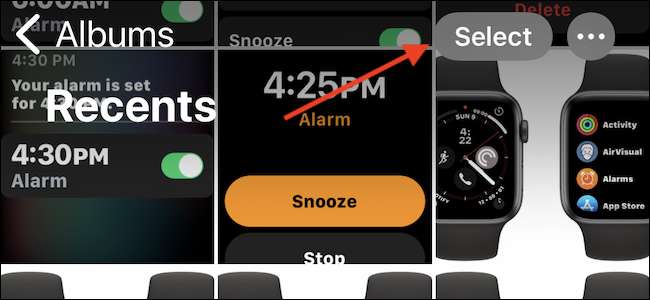
A continuación, seleccione las fotos o vídeos que desea borrar tocando las vistas previas en miniatura. Puede deslizar el dedo de izquierda a derecha o de arriba a abajo para seleccionar varias fotos rápidamente.
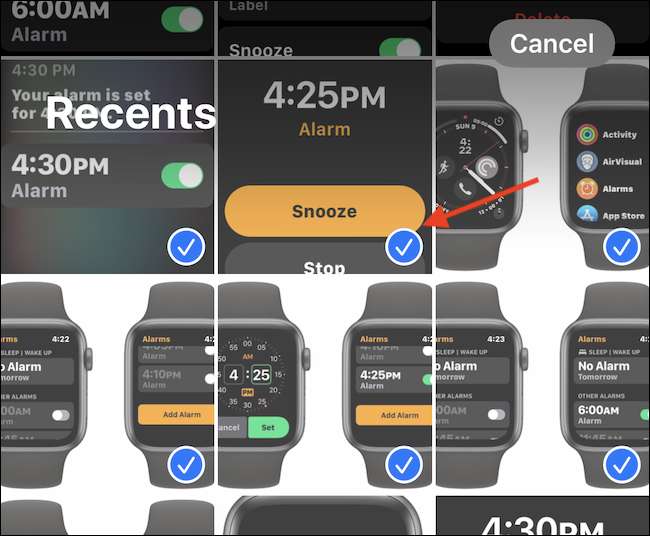
Una vez que haya terminado, pulse el botón Delete (Se parece a un cubo de basura.) En la parte inferior de la pantalla.
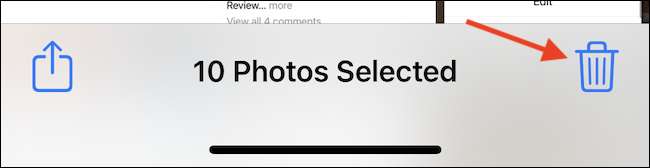
En el cuadro de diálogo de confirmación que aparece, toque la opción “Eliminar fotos” o la opción “Eliminar vídeos” para confirmar.
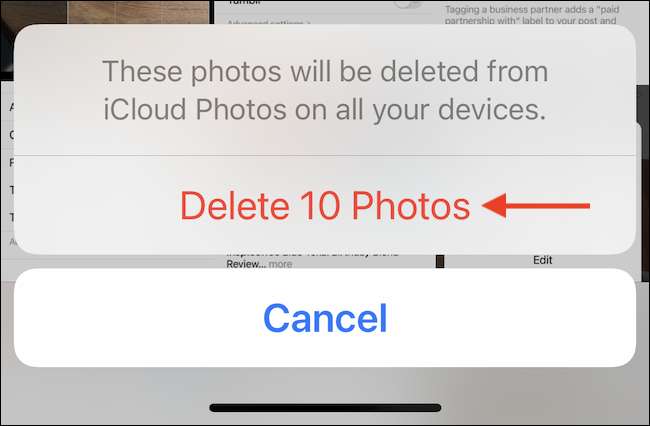
Las fotos desaparecerán de la biblioteca de fotos. Sin embargo, no se borrarán totalmente por el momento.
Cómo eliminar de forma permanente fotos o vídeos desde el iPhone y el iPad
Como medida de seguridad, el iPhone o el IPAD no elimina realmente las fotos o videos de su dispositivo. En su lugar, se agrega los archivos multimedia a un álbum “Eliminado recientemente” y los mantiene allí durante 30 días. Después de 30 días, las imágenes se borran automáticamente. Esto le da una ventana de 30 días para restaurar fotos y videos borrados accidentalmente.
Si está seguro de que no va a necesitar estas fotos o vídeos (o si tiene una copia de seguridad de la biblioteca de fotos ), Puede eliminar de forma permanente todas las fotos pendientes con sólo un toque.
Abra la aplicación Fotos, pulse la pestaña “Álbumes”, desplácese hacia abajo y seleccione el álbum “Eliminado recientemente”.
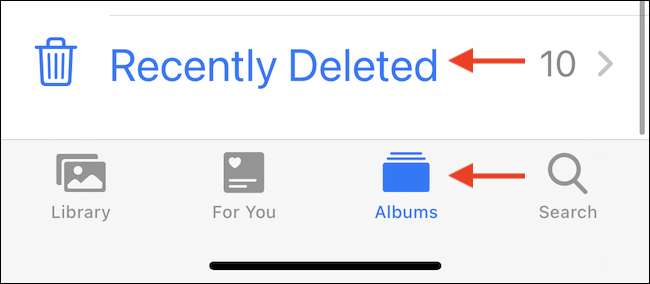
Usted verá todos los borrados fotos y vídeos aquí. Pulse en el botón “Seleccionar” en la barra de herramientas superior.
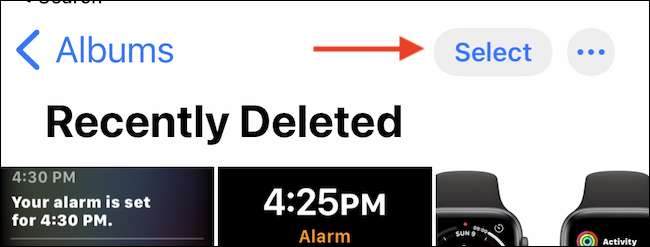
En la barra de herramientas inferior, pulse el botón “Eliminar todo”.
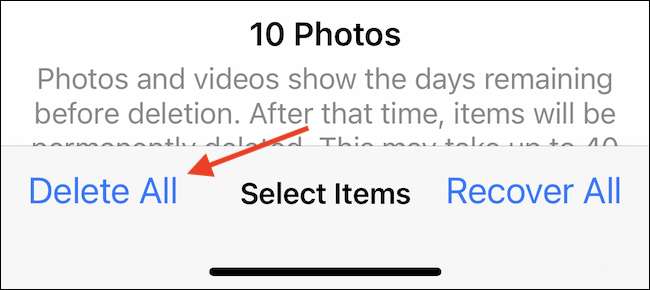
Si estás absolutamente seguro de que desea eliminar permanentemente estas fotos o videos (Esta acción no se puede deshacer.), Toque los “Fotos Borrar” o la opción “Eliminar vídeos” en el diálogo de confirmación.

Y eso es todo-bye-bye fotos!
Las fotos o vídeos serán borrados de su memoria local, y usted será capaz de recuperar el espacio de almacenamiento. Para comprobar cuánto espacio de almacenamiento se deja en su iPhone o iPad, visite la aplicación Ajustes. ¡Buena suerte!
RELACIONADO: Cómo comprobar el almacenamiento disponible en un iPhone o iPad






